Na sociálních sítích běžně sdílíme snímky obrazovky a fotografie. Je to zcela obvyklé a málokdo se pozastavuje nad tím, zda obrázek sdílet, či nikoli. Nicméně, pokud publikujete snímek pořízený na veřejném prostranství, je možné, že obsahuje příliš mnoho citlivých informací. Z právního hlediska není na sdílení fotografie v původní podobě nic špatného, ale je doporučeno skrýt obličeje lidí nebo registrační značky vozidel. To samé platí i pro screenshoty; před jejich sdílením je rozumné zakrýt osobní údaje. Můžete k tomu sice použít běžné kreslící aplikace, ale manipulace s nimi na mobilním telefonu je dost neohrabaná. Aplikace Redacted pro iOS, která stojí 0,99 dolaru, je navržena právě pro usnadnění skrývání citlivých informací z obrázků před jejich sdílením.
Redacted je použitelná na jakýkoli snímek ve vaší galerii. Dokáže zamaskovat informace buď rozmazáním, pixelizací, nebo překrytím černým pruhem. Oproti běžným kreslicím aplikacím se s ní pracuje mnohem intuitivněji, neboť se zde nepracuje se štětci. Namísto toho označujete oblasti, které chcete zakrýt, pomocí obdélníkových rámečků.
Po spuštění aplikace Redacted je nutné jí udělit přístup k vašim fotografiím. Poté vyberte snímek ze své galerie, případně pořiďte nový přímo z aplikace. Jakmile máte fotografii k dispozici, můžete začít skrývat citlivé údaje. Ovládací prvky se nacházejí v dolní části obrazovky.
Zleva doprava máte k dispozici nástroje pro pixelizaci, rozmazání a vložení černého rámečku. Vyberte si požadovaný nástroj, následně klepněte a táhněte prstem po obrázku v místech, kde chcete něco zakrýt.
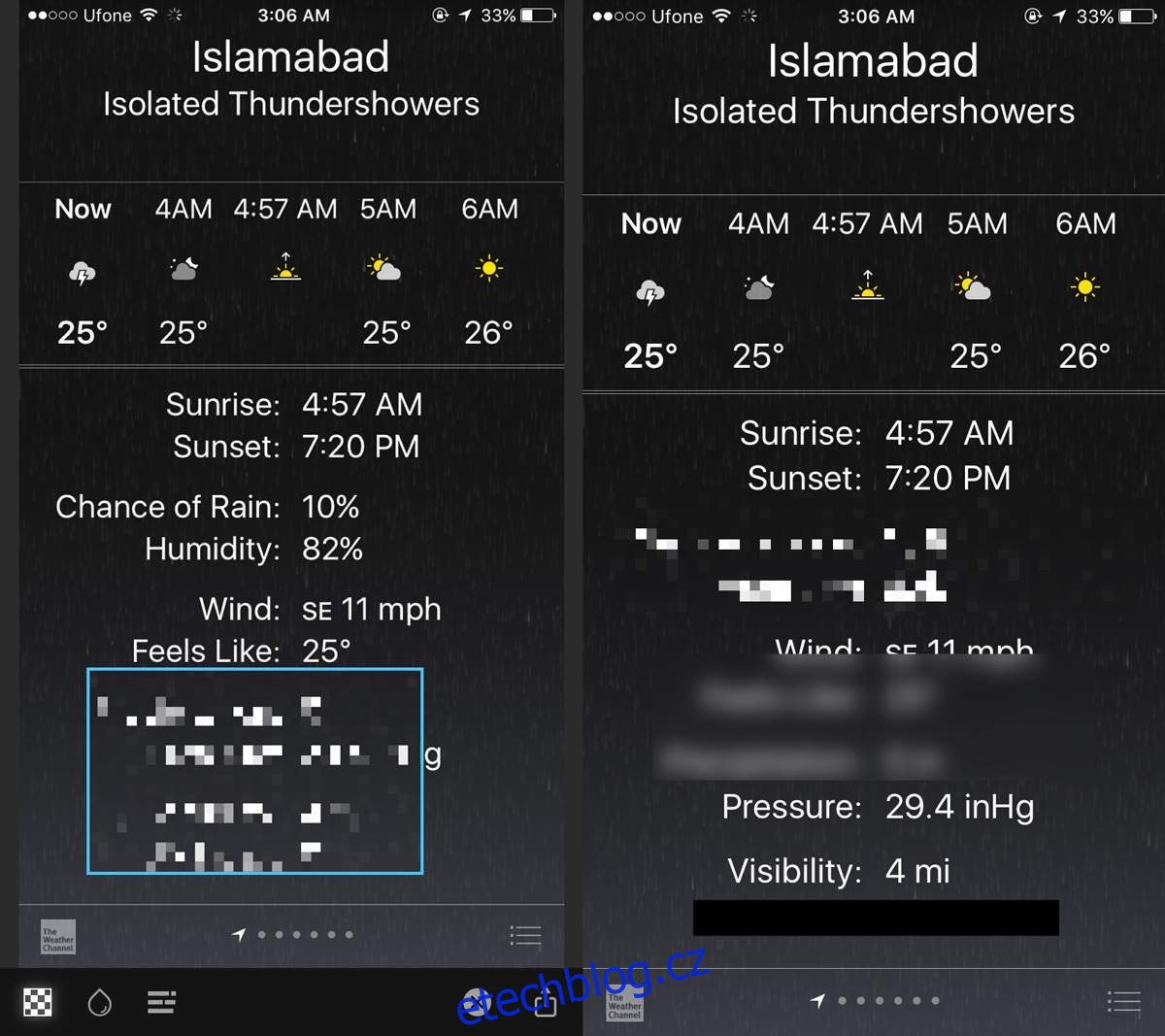
Dokud nepřestane prst dotýkat se obrazovky, vidíte, co se nachází pod nakresleným obdélníkem. Cokoliv uvnitř bude po zvednutí prstu skryto – rozmazáno, rozpixelováno, nebo začerněno.
Můžete vytvořit libovolný počet obdélníků, posouvat je, ale nelze se vrátit zpět a rámeček odstranit. Tlačítko pro zavření v pravém dolním rohu ukončí práci s aktuálním obrázkem a provede všechny provedené změny. Po dokončení úprav klepněte na tlačítko sdílení v pravém dolním rohu a vyberte „Uložit obrázek“. Snímek se uloží jako kopie. Původní fotografie zůstává v galerii beze změn.
Po uložení snímku již nebude možné s rámečky manipulovat, ani když jej znovu otevřete v aplikaci.
Editor snímků obrazovky v iOS 11
V iOS 11 Apple přidal editor snímků obrazovky, který umožňuje kreslit a označovat screenshoty. Teoreticky tato funkce může vyvolat otázku, zda je Redacted vůbec potřeba. Editor snímků obrazovky používá stejné nástroje pro kreslení, jaké najdeme v běžných kreslicích aplikacích. Pokud tedy neradi pracujete s kreslícími nástroji při maskování citlivých informací, je Redacted dobrou alternativou, protože je navržen pro usnadnění tohoto specifického účelu. Nicméně editor snímků obrazovky se aktivuje pouze po pořízení snímku obrazovky a nefunguje pro fotografie.